Pokud chcete připojit svůj notebook nebo počítač k televizi pomocí portů HDMI nebo DisplayPort s vysokou rychlostí, je důležité vědět, že je to zcela možné a snadno realizovatelné. Jediným rozdílem je, že televizory obvykle mají pouze porty HDMI, zatímco notebook může mít porty HDMI i DisplayPort. Vše, co potřebujete, je zakoupit vhodný kabel: HDMI na HDMI nebo DisplayPort na HDMI.
Možnosti připojení notebooku k televizi

- HDMI na HDMI: V tomto případě stačí zakoupit kabel HDMI na HDMI, vybrat správnou délku kabelu a zkontrolovat podporovanou verzi HDMI. Doporučuje se používat kabel HDMI 2.1.
- DisplayPort na HDMI: Tato možnost také nezpůsobuje problémy; DisplayPort ztratil na trhu s spotřebiteli a je více zaměřen na profesionální použití. Od roku 2015 jsou téměř všechna zařízení s porty DisplayPort vybavena technologií DisplayPort++. Dvě plus znamenají, že port také podporuje standard HDMI a automaticky přepíná přenášený protokol v závislosti na přijímaném zařízení. K připojení potřebujete pouze kabel DisplayPort na HDMI.
- Zastaralý DisplayPort na HDMI: Pokud váš notebook nemá porty HDMI a DisplayPort nepodporuje automatickou konverzi do formátu HDMI, musíte zakoupit adaptér DisplayPort na HDMI se čipem, který signál převede.
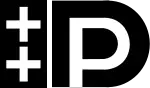
Proč televize nemají DisplayPort
Hlavním důvodem, proč televize nemají DisplayPort, je, že HDMI se stalo standardem na spotřebitelském trhu, zatímco DisplayPort se používá hlavně v specializovaných vysoce výkonných zařízeních.
- Náklady na výrobu: DisplayPort je dražší na výrobu než HDMI, protože podporuje dvojité kódování, což jej činí kompatibilním s HDMI. Tato dvojitá kompatibilita vyžaduje další komponenty, jako jsou dvě čipy, což zvyšuje výrobní náklady.
- Licenční poplatky: Technologiemi HDMI i DisplayPort musí výrobci platit licenční poplatky. Rozdíl v nákladech je však minimální:
- Licenční poplatky za HDMI: Podle Wikipedie výrobci platí 15 centů za zařízení s HDMI. Zajímavé je, že pokud výrobce inzeruje zařízení s HDMI, může získat slevu a snížit poplatek na pouhé 4 centy za zařízení.
- Licenční poplatky za DisplayPort: Poplatek je o něco vyšší, 20 centů za zařízení s DisplayPort.
Shrnuto, HDMI dominuje na spotřebitelském trhu díky nízkým nákladům a široké akceptaci. Naopak DisplayPort zůstává volbou v užším spektru profesionálních řešení, a jeho pokročilé funkce ospravedlňují vyšší náklady.
Výstup videa na televizi z notebooku pomocí USB-C nebo Thunderbolt
Ačkoli většina notebooků je vybavena výstupy HDMI nebo DisplayPort, je možné připojit notebook k televizi pomocí portu USB-C nebo Thunderbolt. Možnost to provést však závisí na protokolech, které výrobce notebooku implementoval v portu USB-C nebo Thunderbolt (všimněte si, že nejnovější verze Thunderbolt používají port USB-C).
Pokud váš notebook podporuje alternativní režimy, jako je HDMI, můžete videa přímo odesílat na svou televizi. Existuje však omezení: USB-C obvykle podporuje HDMI 1.4b, což znamená, že můžete zobrazit video v maximálním rozlišení 4K při 30Hz. Pokud potřebujete 4K při 60Hz, tato možnost nebude stačit.
Možnosti připojení:
- Přímé USB-C (Thunderbolt) na HDMI připojení: Pokud váš notebook podporuje alternativní protokol přenosu dat, zakupte kabel USB-C na HDMI. To vám umožní připojit televizi přímo k portu USB-C notebooku pro přenos videa.
- Adaptér USB-C na HDMI: Pokud váš notebook nepodporuje alternativní režim, musíte zakoupit adaptér USB-C na HDMI. Toto zařízení převádí videosignál z USB-C na HDMI, což umožňuje připojení notebooku k televizi.







